
Hai bisogno di ridimensionare rapidamente un gruppo di immagini su Windows 10? Con Microsoft's. PowerToys Utility. , puoi farlo direttamente da file explorer con un tasto destro-non è necessario aprire un editor di immagini. Ecco come impostarlo e usarlo.
Cos'è il resizer di immagini PowerToys?
La facile ridimensionamento dell'immagine sfusa è a pochi clic di distanza in Windows 10 grazie al modulo "Image Resizer" incluso con Microsoft Powertoys. , una suite gratuita di utilità per gli utenti di Windows 10.
Quando è completamente configurato, Image Resizer ti consente di fare clic con il pulsante destro del mouse su una serie di immagini in Esplora file (o sul desktop) e ridimensionarli a una dimensione preconfigurata o personalizzata. Le immagini ridimensionate risultanti sono scritte nella stessa posizione delle immagini di origine.
IMPARENTATO: Tutti i powertoys di Microsoft per Windows 10, spiegati
Passaggio 1: installare PowerToys e abilitare il resizer dell'immagine
Innanzitutto, se non lo hai già, non è installato per impostazione predefinita, dovrai Scarica Microsoft Powertoys. dal sito Web di Microsoft.
L'ultima versione è solitamente elencata verso la parte superiore di quella pagina di download. Cercare un file exe come " Powertoyssetup-0.27.1-x64.exe ". Scarica e esegui quel file.
Dopo aver completato il processo di installazione, Avvia PowerToys dal Desktop o dal menu Start e fai clic su "Image Resizer" nella barra laterale. Quindi assicurati che l'interruttore "Abilita immagine del resizer" sia nella posizione "on".
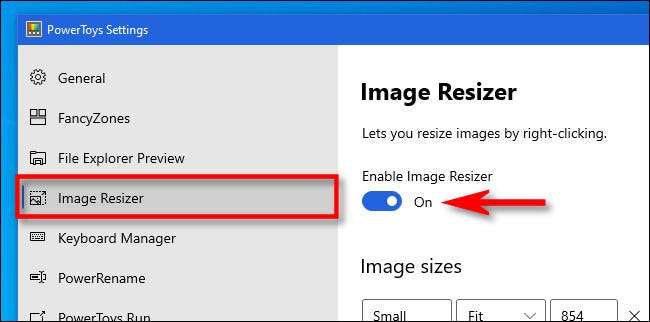
Successivamente, è possibile chiudere la finestra PowerToys e provare a ridimensionare le immagini in File Explorer.
Passaggio 2: ridimensiona le immagini in file explorer o desktop
Con Image Resizer abilitato, ridimensionare le immagini è solo pochi clic. Innanzitutto, individuare le immagini che si desidera ridimensionare in file Explorer o sul desktop.
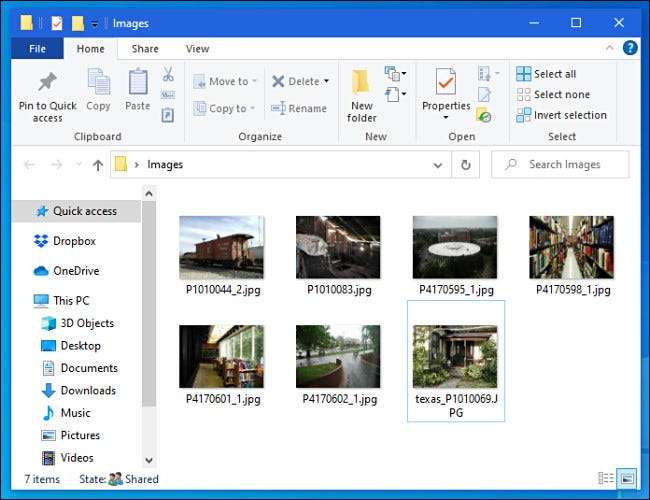
Seleziona un gruppo di immagini con il tuo mouse, quindi fai clic con il pulsante destro del mouse. Nel menu che si apre, selezionare "Ridimensiona le immagini".
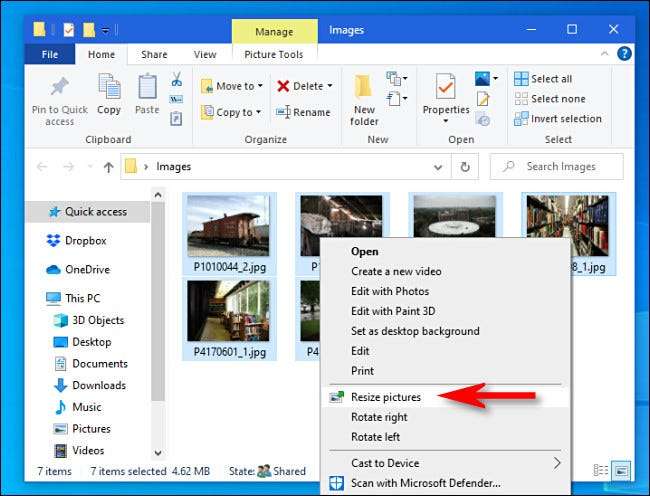
Si aprirà una finestra di resizer di immagini. Scegli la dimensione dell'immagine che desideri dall'elenco (o immettere una dimensione personalizzata), selezionare le opzioni che desideri, quindi fai clic su "Ridimensiona".

Successivamente, le immagini ridimensionate appariranno nella stessa cartella delle immagini di origine. Puoi farlo con quante più immagini che vorresti. Pretty handy!
Facoltativo: configurare le impostazioni del resizer dell'immagine
Se desideri configurare le dimensioni dell'immagine elencate nella finestra Resizer immagine visualizzata quando si visualizza le immagini, avvia PowerToys, quindi fai clic su "Image Resizer" nella barra laterale.
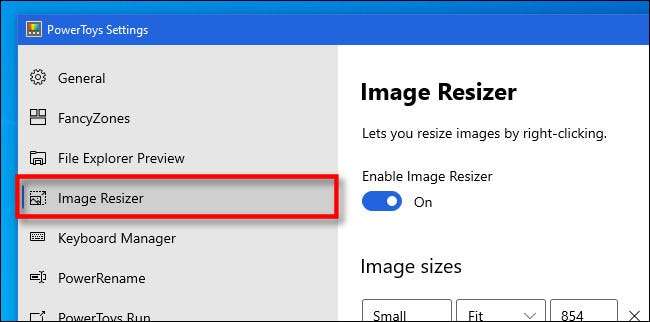
Nella pagina Opzioni Image Resizer, vedrai tre sezioni principali che consentono di configurare come funziona il resizer dell'immagine.
Innanzitutto, vedrai una sezione chiamata "Dimensioni immagine" che definisce un insieme di profili da cui scegliere quando si eseguei il resizer dell'immagine (c'è anche un'opzione per una dimensione personalizzata quando lo esegui.). Qui puoi modificare uno qualsiasi dei profili inclusi o aggiungere la tua dimensione personalizzata predefinita.
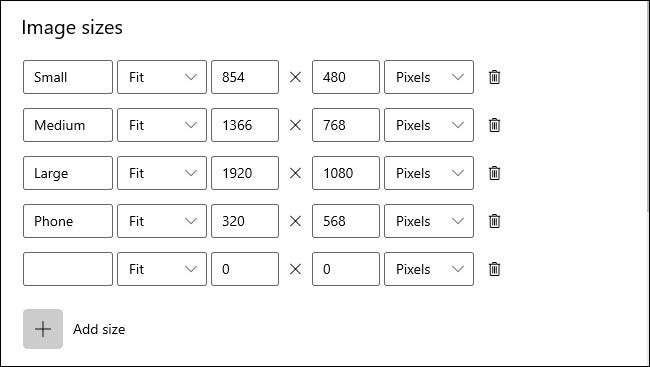
Quindi vedrai una sezione "codifica". Per impostazione predefinita, Image Resizer salverà l'immagine ridimensionata nel formato del file sorgente, Ma se fallisce , salverà l'immagine nel formato specificato nell'opzione "Fallback Encoder" qui. Puoi anche specificare il livello di qualità JPEG, l'interlacciamento PNG o la compressione TIFF.
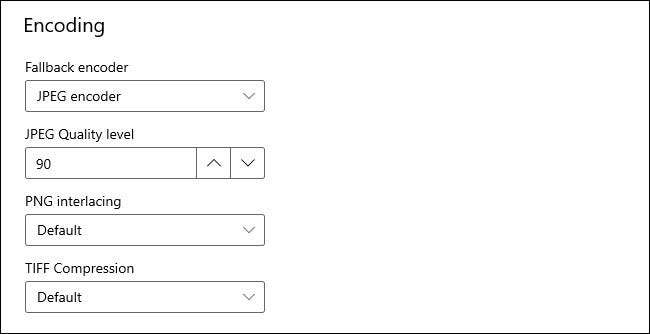
Infine, la sezione "File" consente di specificare il formato del nome del file delle immagini ridimensionati. Il default include il nome del file originale più la dimensione selezionata.
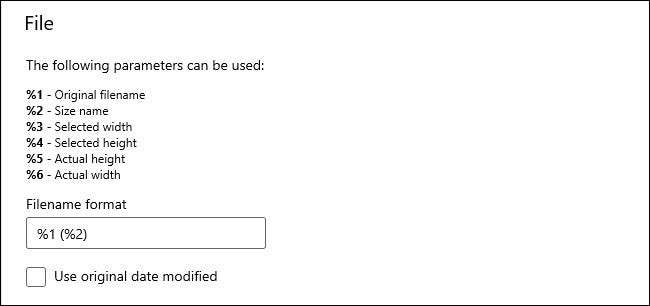
Tecnicamente, non è necessario modificare nessuna di queste impostazioni per utilizzare il resizer dell'immagine, ma è bello conoscerli nel caso in cui si desidera modificare come funziona in seguito. Divertiti ridimensionamento!







